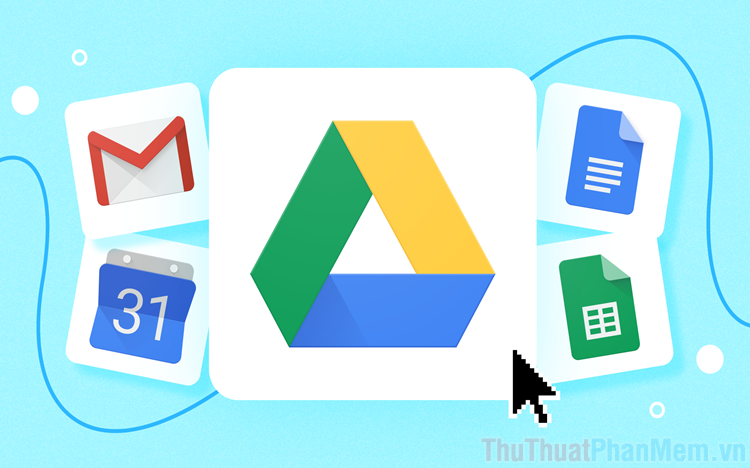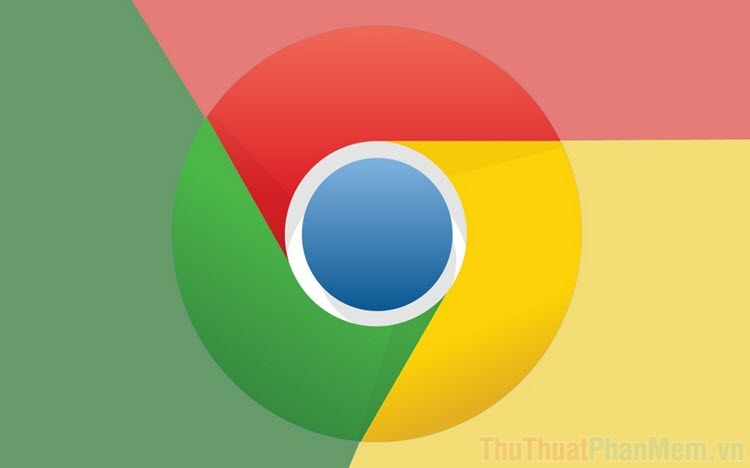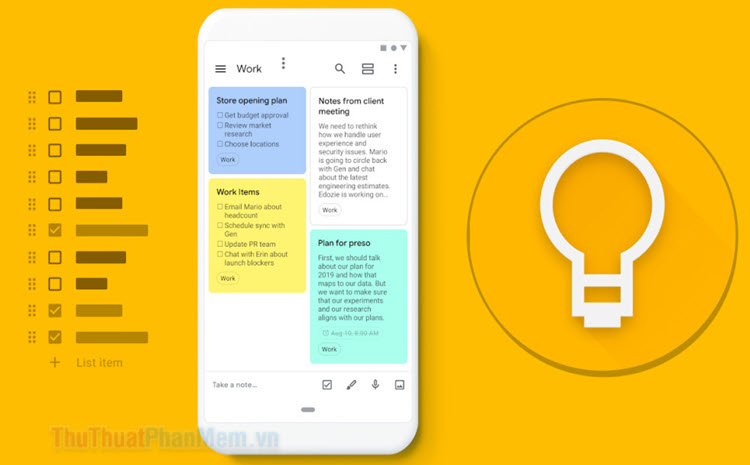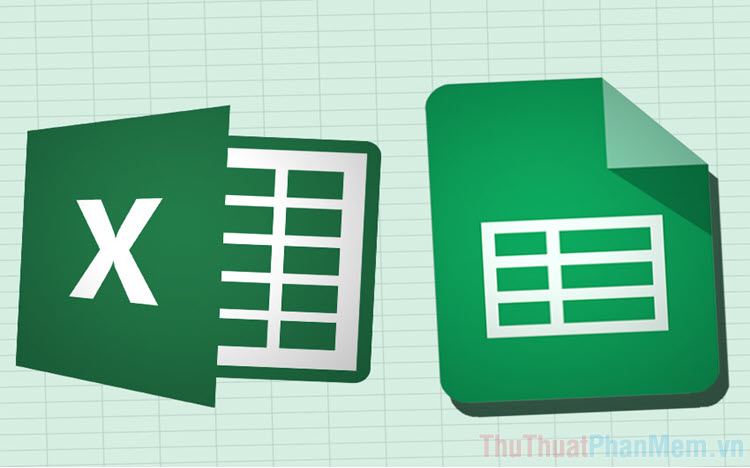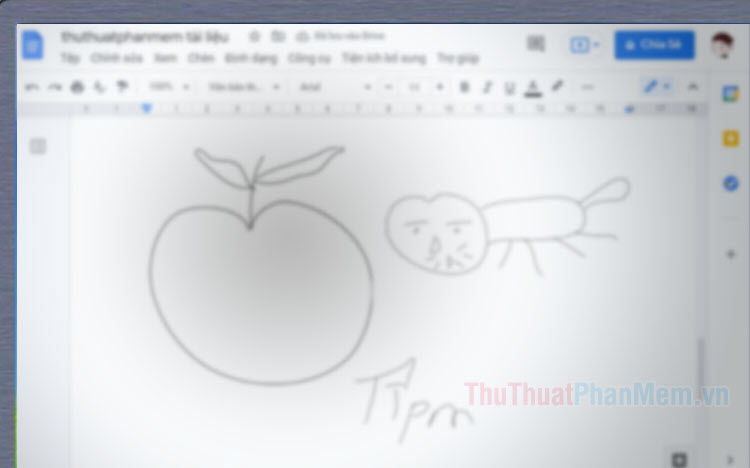Cách tìm kiếm bằng hình ảnh trên Google
Google là bộ công cụ tìm kiếm nổi tiếng nhất trên thế giới hiện nay với kho dữ liệu vô cùng to lớn. Ngoài các tính năng tìm kiếm bằng từ khóa, Google còn hỗ trợ người sử dụng tìm kiếm bằng giọng nói và hình ảnh. Trong đó tính năng tìm kiếm bằng hình ảnh là một trong những tính năng hữu dụng nhất vì nó có thể tìm chính xác nội dung mà người sử dụng muốn tìm. Hôm nay, Thủ thuật phần mềm sẽ hưỡng dẫn các bạn Cách tìm kiếm bằng hình ảnh trên Google.

Mục lục nội dung
Cách 1: Tìm kiếm bằng hình ảnh trên máy tính
Với cách này bạn có thể sử dụng khi đã lưu những hình ảnh đó về trên máy tính.
Bước 1: Các bạn tiến hành truy cập trang Web sau và chọn biểu tượng máy ảnh để sử dụng.
https://www.google.com.vn/imghp?hl=vi
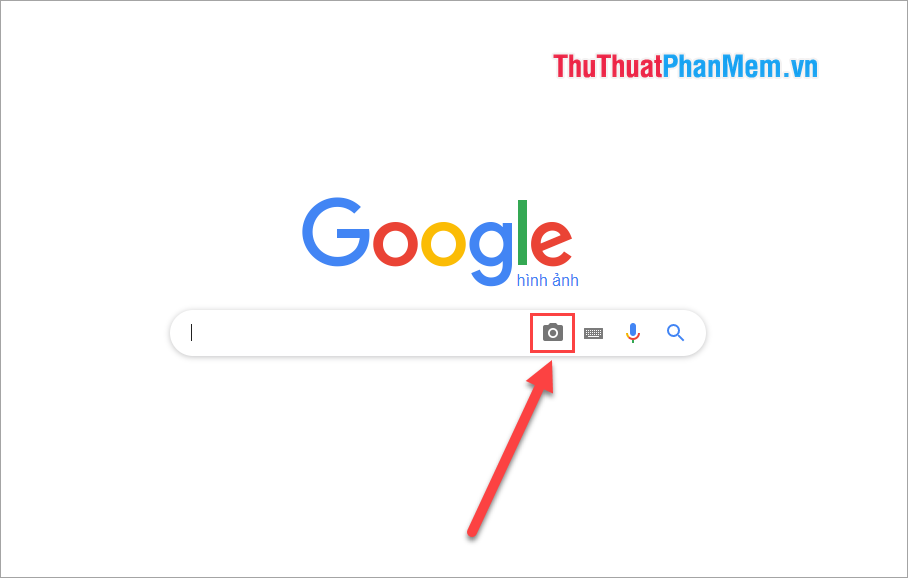
Bước 2: Các bạn tiếp tục chọn phần Tải ảnh lên và Chọn tệp. Các bạn tiến hành chọn hình ảnh mà mình muốn tìm kiếm.
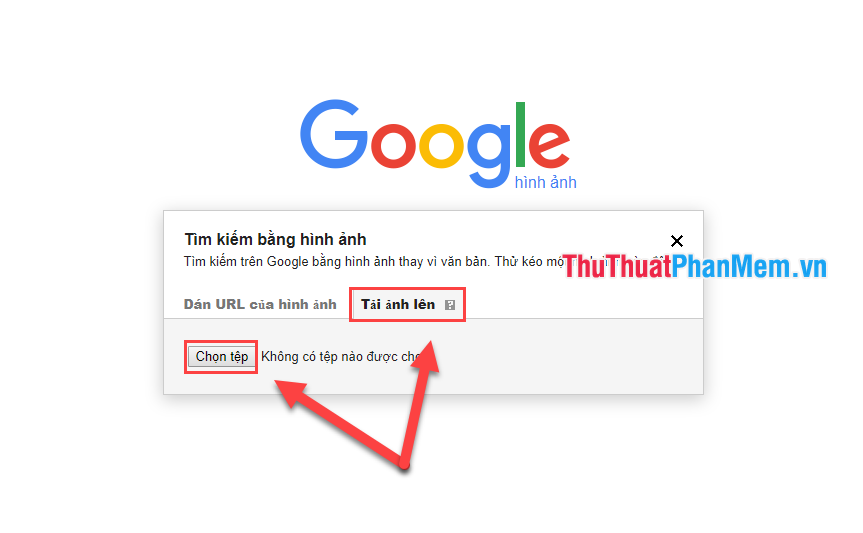
Ngay sau đó, Google sẽ tự động tìm kiếm và đưa ra cho các bạn những kết quả có liên quan tới hình ảnh đó.
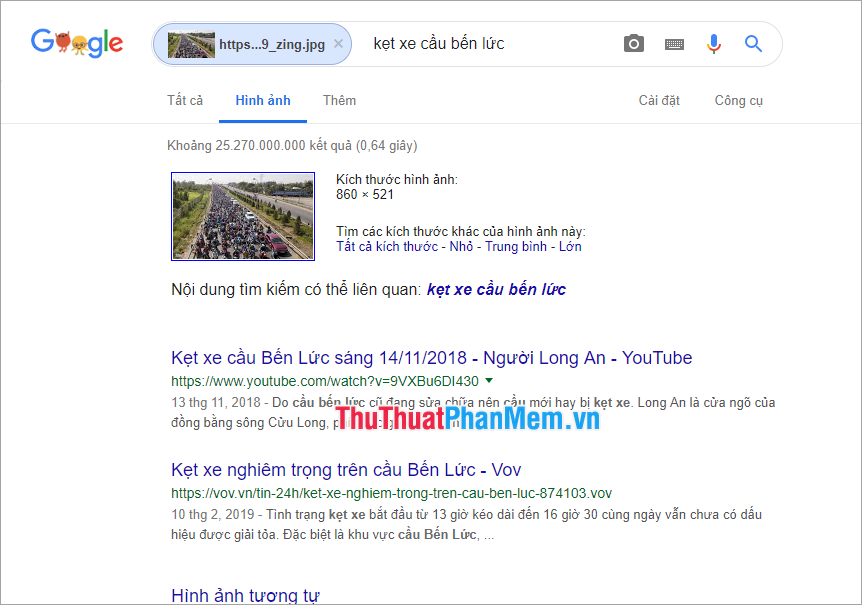
Cách 2: Kéo thả hình ảnh trực tiếp từ máy tính
Bước 1: Các bạn truy cập trang Web sau để sử dụng tính năng tìm kiếm hình ảnh.
https://www.google.com.vn/imghp?hl=vi
Bước 2: Các bạn tiến hành nhấn giữ chuột trái vào hình ảnh mà mình muốn tìm kiếm và kéo vào trong trình duyệt.
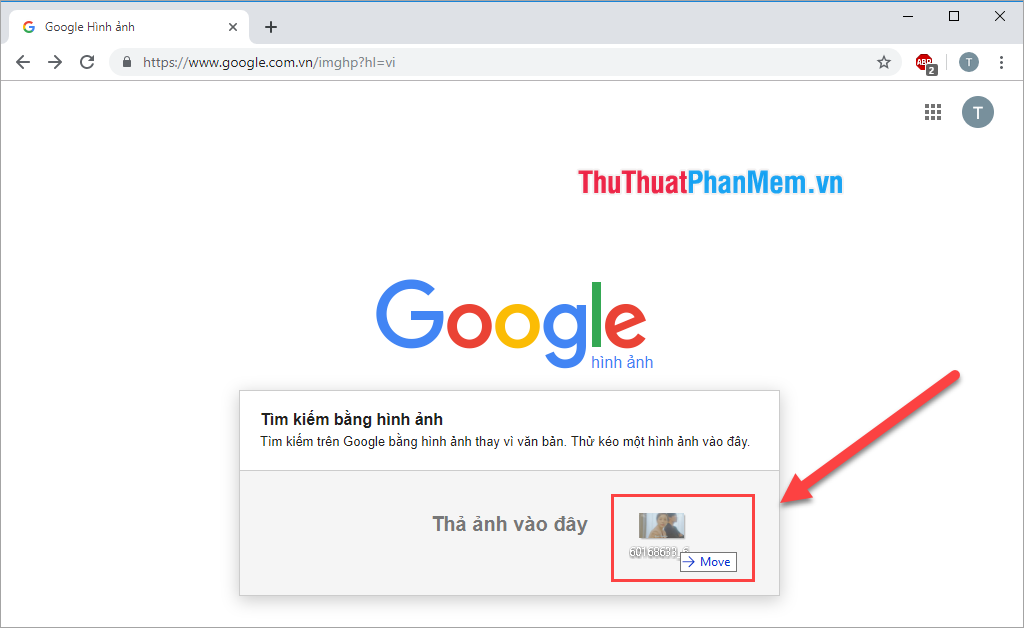
Cách 3: Tìm kiếm trực tiếp bằng hình ảnh trên Web
Với những hình ảnh trên các trang Web thì các bạn có thể tìm kiếm trực tiếp trên Google mà không cần tải chúng về máy tính của mình.
Trên trang Web có chứa hình ảnh, các bạn Click chuột phải vào hình ảnh mà các bạn muốn tìm kiếm và chọn Tìm kiếm hình ảnh trên Google.
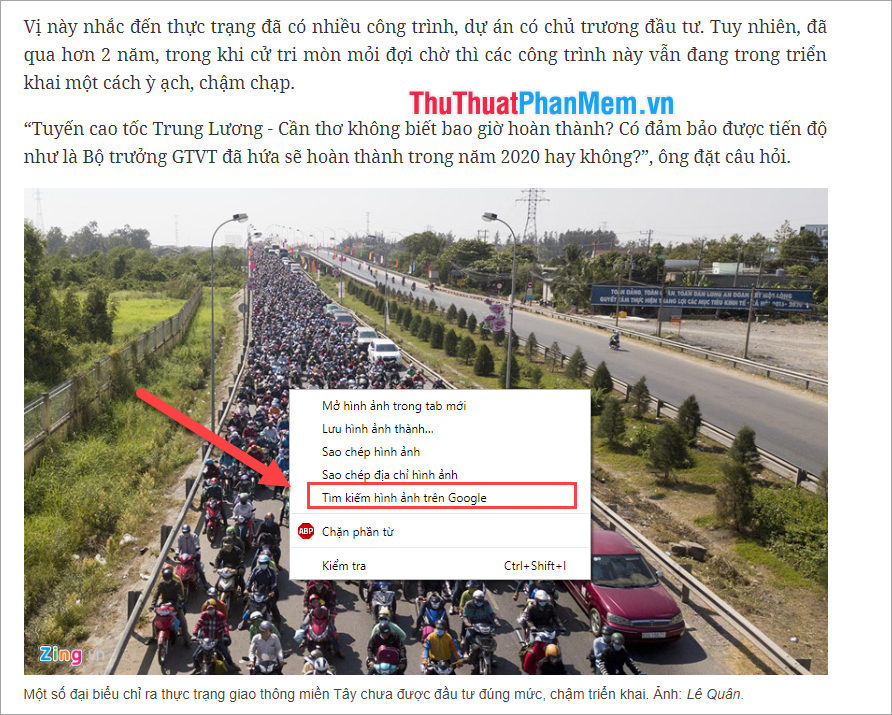
Google sẽ tự động tìm kiếm dữ liệu liên quan đến hình ảnh đó trên hệ thống tài nguyên của mình.
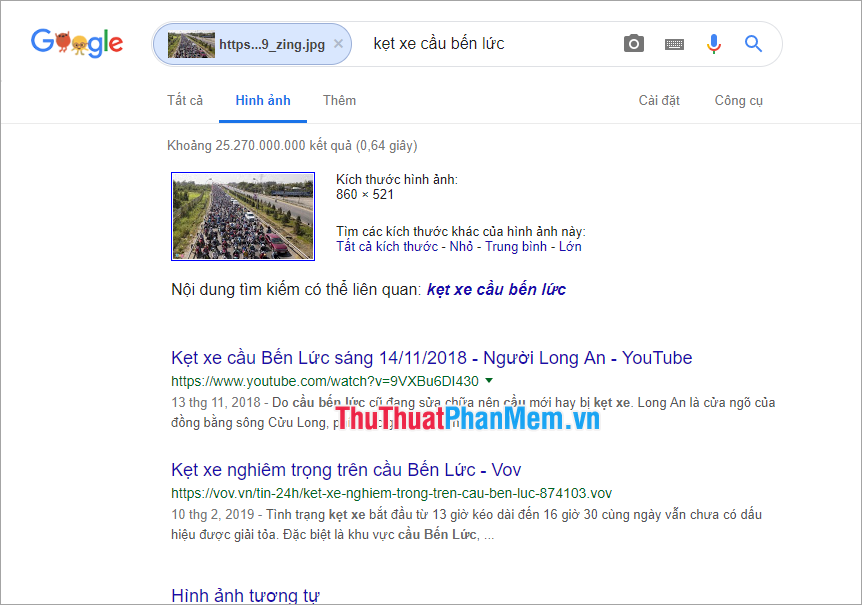
Cách 4: Tìm kiếm bằng URL hình ảnh (Đường link)
Cách này chỉ sự dụng đối với những hình ảnh trên trang Web online, trên mỗi trang Web Online thì hình ảnh đều có đường dẫn riêng. Chúng ta sử dụng những đường dẫn đó để tìm kiếm.
Bước 1: Các bạn tiến hành copy địa chỉ hình ảnh bằng cách Click chuột phải vào hình ảnh và Sao chép địa chỉ hình ảnh.
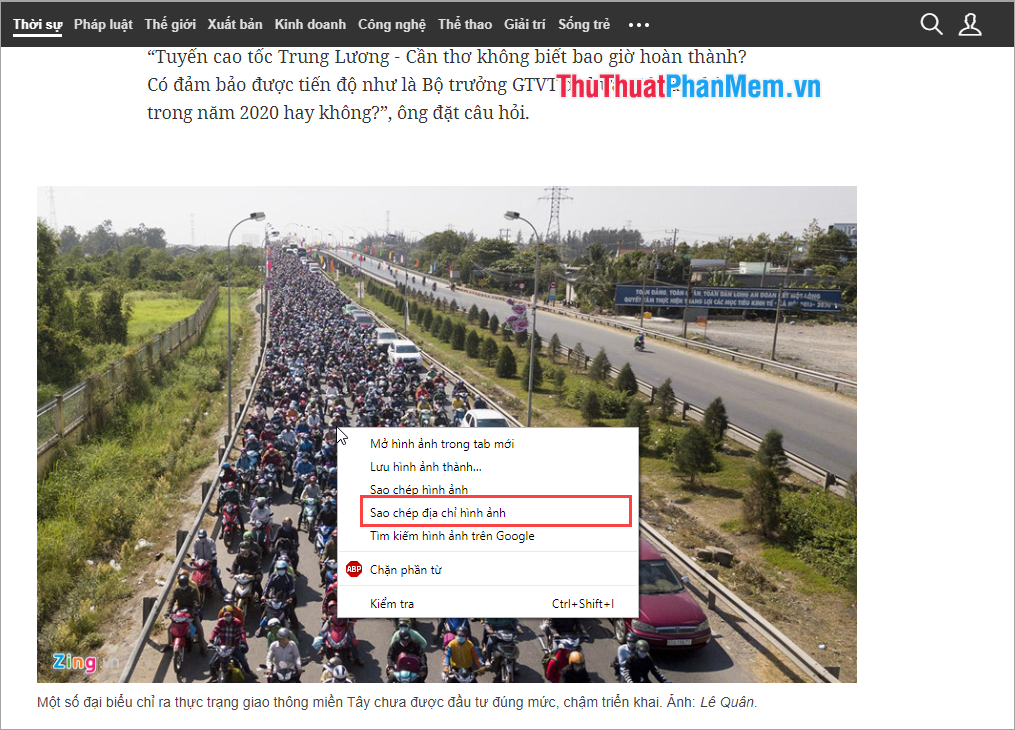
Bước 2: Các bạn truy cập trang Web sau và chọn biểu tượng máy ảnh để sử dụng.
https://www.google.com.vn/imghp?hl=vi
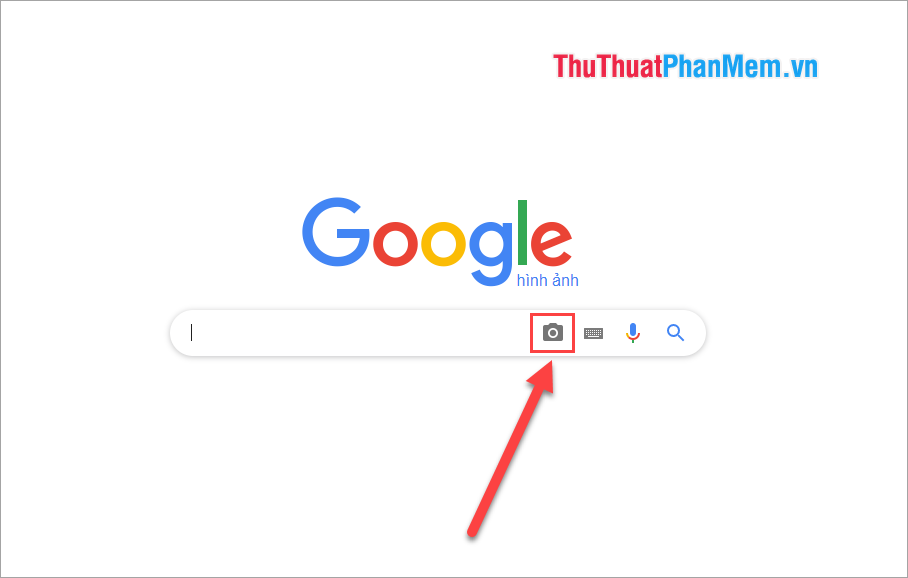
Bước 3: Các bạn tiến hành nhấn Ctrl + V hoặc Dán vào ô tìm kiếm và nhấn Tìm kiếm bằng hình ảnh.
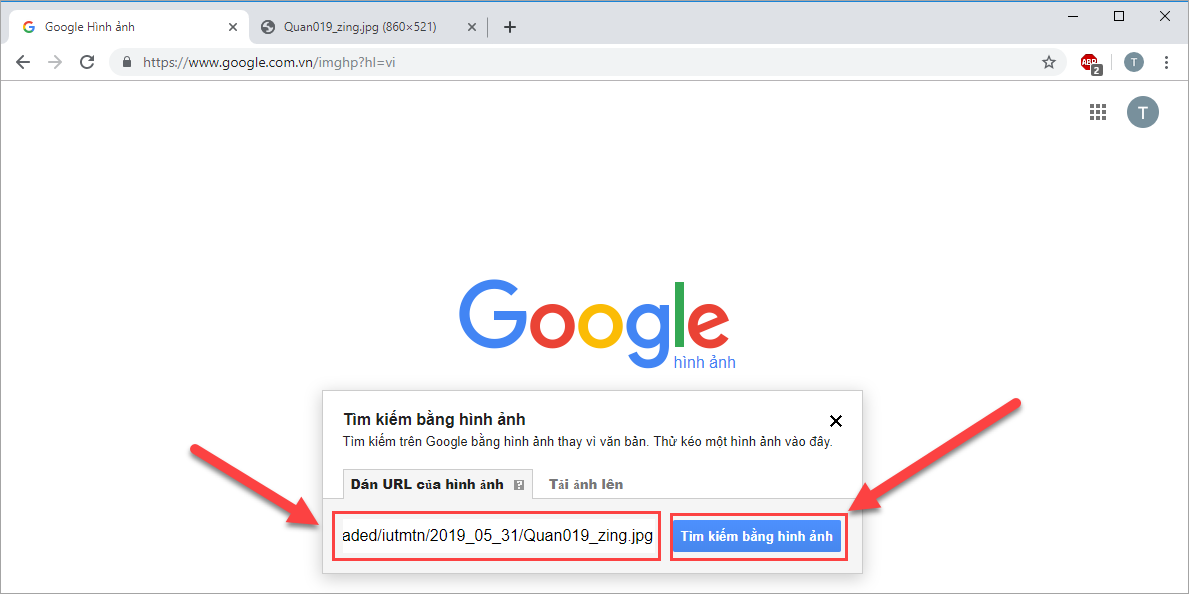
Sau đó, Google sẽ tự động tìm kiếm hình ảnh trên hệ thống.
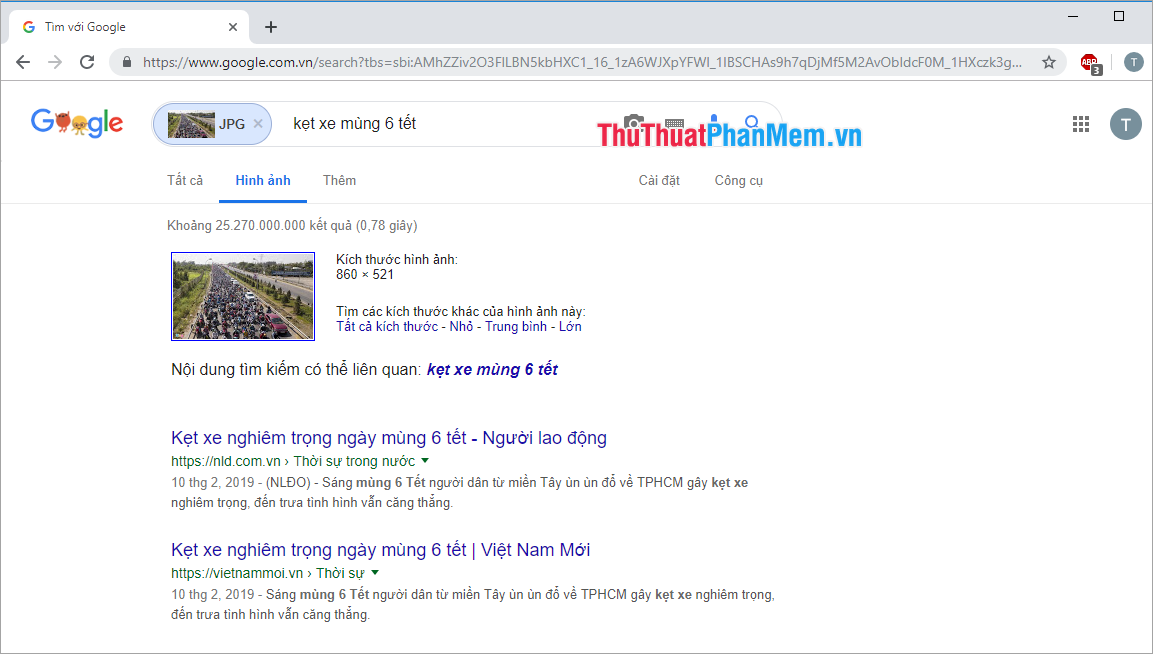
Như vậy, Thủ thuật phần mềm đã hướng dẫn các bạn Cách tìm kiếm bằng hình ảnh trên Google nhanh nhất và chuẩn xác nhất. Chúc các bạn thành công!